[TUTORIAL] Solução para driver Wifi (Broadcom B4313)
Recentemente fiz a instalação do Fedora 30 em meu notebook. A minha placa wifi é reconhecida pelo sistema, porém seu funcionamento é muito ruim e bastante instável. Diante disso, fiz uma profunda pesquisa sobre o assunto e encontrei uma solução que faz com que ela funcione perfeitamente e irei compartilhar com todos.
As informações abaixo foram retiradas de fontes oficiais do Fedora e podem ser vistas pelo link: https://fedoraproject.org/wiki/Common_F30_bugs#broadcom-wl-mesh
- Antes de tudo verifique qual o modelo de sua placa wifi , utilziando o terminal execute :
lspci -vvnn | grep -A 9 Network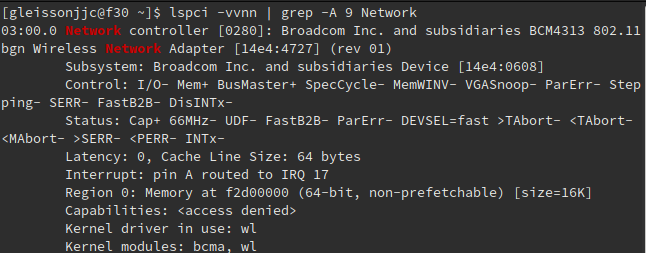
Neste exemplo temos : O ID do Chip (BCM4313), o PCI-ID 14e4:4727 e o Drive Kernel em uso - wl (No meu caso eu já fiz a instalação deste drive por isso aparece o wl, caso não tenha ele instalado irá aparece o bcma ou nenhum. - Faça a atualização de seu sistema através do terminal com o comando:
sudo dnf updateou via algum gerenciador de atualização, por exemplo a Gnome-Software na aba de Atualizações. - Habilitar o repositório RPMFusion através deste tutorial : https://fedorabr.org/index.php?p=/discussion/19/tutorial-pos-instalacao-no-fedora-com-rpmfusion-flatpak-snap/p1
- Faça a instalação do firmware Broadcom através do comando :
sudo dnf install broadcom-wl - Habilitar o repositório CORP através do terminal com o comando :
sudo dnf copr enable dcaratti/wpa_supplicante confirme. - Execute a atualização novamente ,para que o repositório seja carregado e confirme a atualização do arquivo :
wpa_supplicant. Reinicie a máquina. - Neste ponto seu Wifi já estará funcionando perfeitamente.
Caso tenha algum tipo de problema de conexão leia estes artigos para maiores informações.
0
Comentários
-
Muito bom esse tuto, apesar de nao ter problemas com a wireless, fiz assim mesmo, bom que evita problemas futuros.
valeu,
1
Salas de discussão
- 716 Todas as salas de discussão
- 5 Eventos
- 403 Fedora
- 7 CoreOS
- 138 Spins
- 11 CINNAMON
- 28 GNOME
- 64 KDE
- 10 LXDE
- 4 LXQT
- 13 MATE
- SOAS
- 3 XFCE
- 13 Server
- 84 Workstation
- 33 SilverBlue
- Atomic
- 3 Labs
- ARM®
- 2 Segurança
- 7 Servidores
- 217 Tutoriais
- 6 Críticas e Sugestões
- 16 Novidades e anuncios
- 5 CentOS
- 18 Games
- 31 Hardware
- 8 Linguagens de programação